Recortar páginas en Mac
UPDF te permite recortar páginas PDF individualmente o en su totalidad. Te da control total sobre el recorte, ya sea para una sola página o para todo el documento.
Antes de empezar con la guía escrita, una forma más visual de entender este proceso es ver el video tutorial que hemos preparado.
Aquí está la guía de usuario completa y las opciones de recorte:
Abra su archivo PDF en UPDF y haga clic en el botón " Herramientas ". Seleccione " Recortar " en la barra de herramientas.
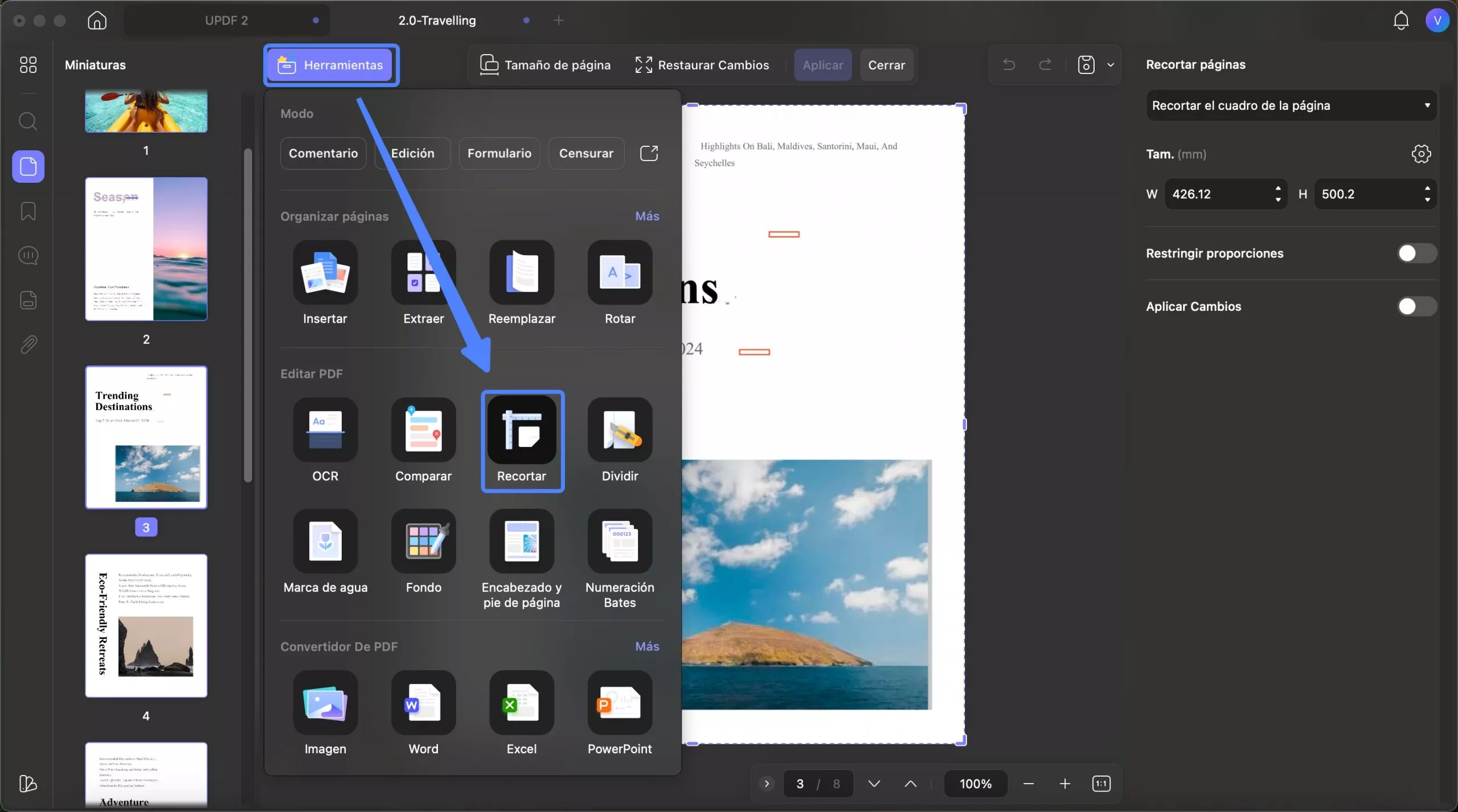
Dentro de la función " Recortar páginas ", encontrarás las siguientes categorías:
Opciones de recorte
En la barra de herramientas derecha, elige si quieres recortar marcos o márgenes . Luego, puedes ajustar el área de recorte arrastrando el cuadro de línea discontinua morada. Haz clic en el botón morado " Recortar " para aplicar el recorte.
El tamaño del marco recortado también es personalizable. Los botones "Relación de aspecto fija" y "Aplicar cambios" se pueden activar o desactivar según tus necesidades.
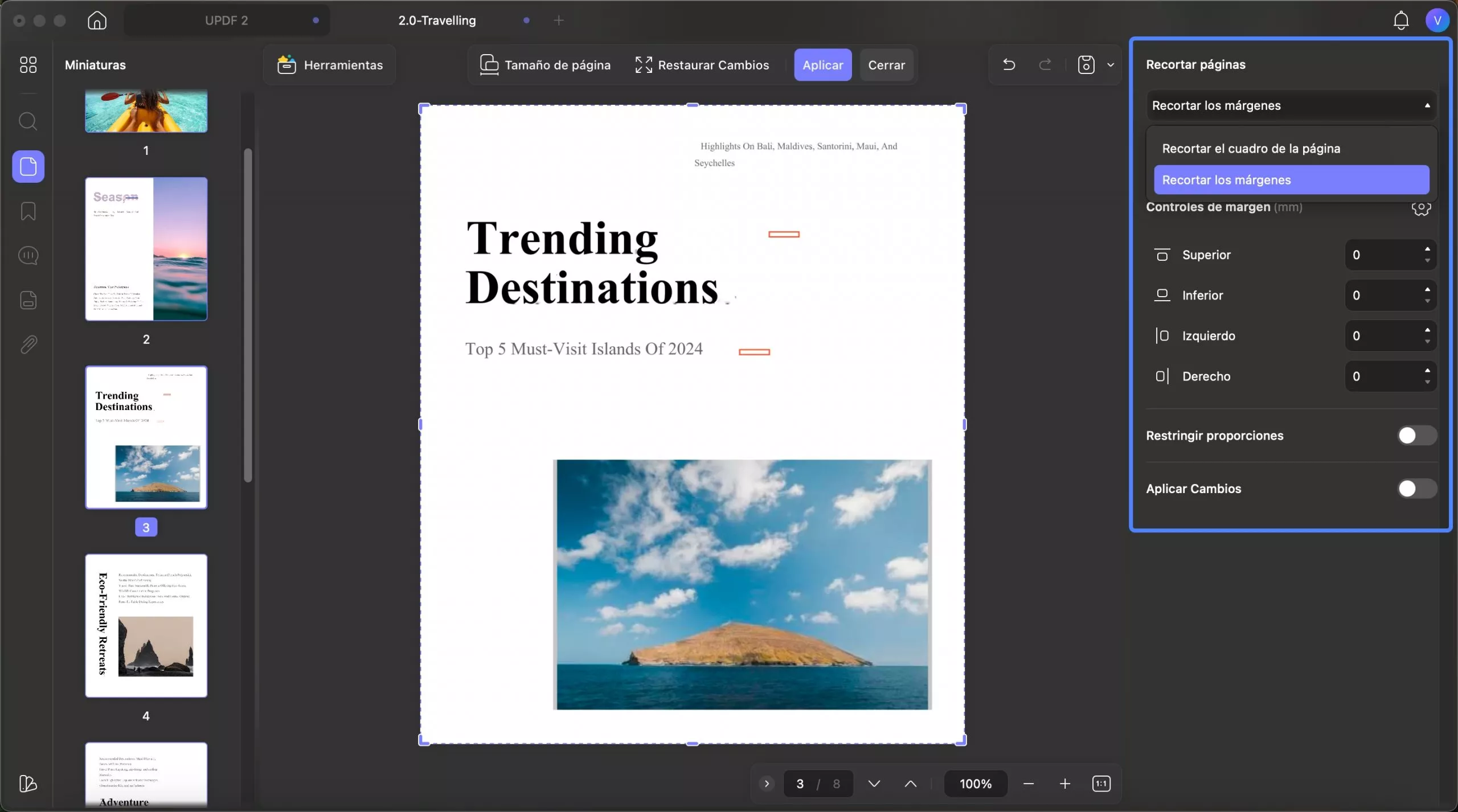
Aplicar cambios
Si desea recortar solo la página actual, haga clic en el botón " Recortar " en la esquina superior derecha.
Si desea realizar cambios similares en las páginas seleccionadas, al activar la función " Aplicar cambios ", podrá aplicar los cambios actuales al rango de páginas personalizado. También puede configurar los rangos de páginas personalizados con esta función:
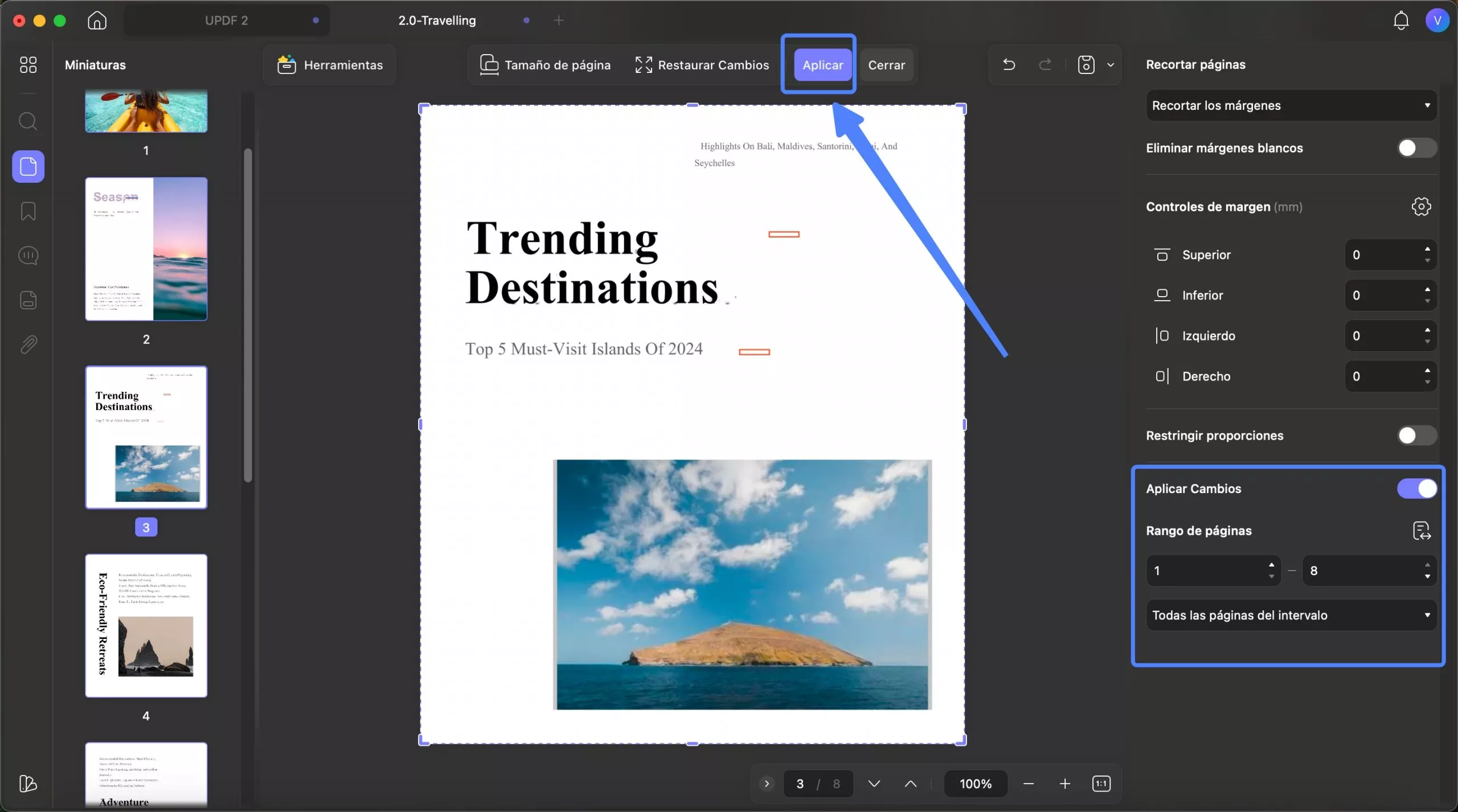
- Rango de páginas : puede recortar las páginas que desee, incluidas Todas las páginas, Páginas verticales, Páginas horizontales o Páginas personalizadas.
- Páginas pares o impares : también puedes elegir los rangos de páginas en números de páginas pares e impares.
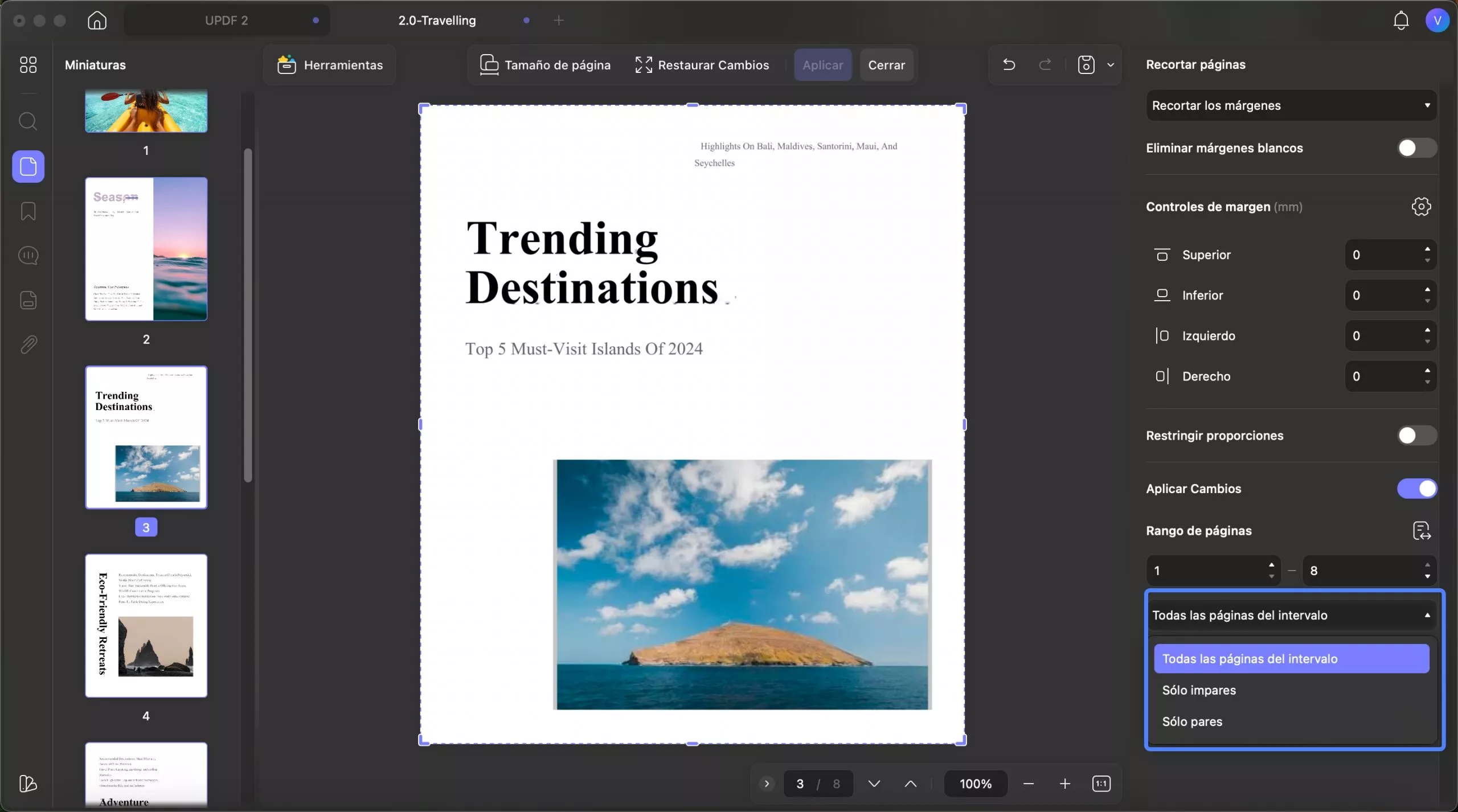
Restaurar cultivos
Puede restaurar los cambios haciendo clic en " Restaurar recorte " en la barra de herramientas superior.
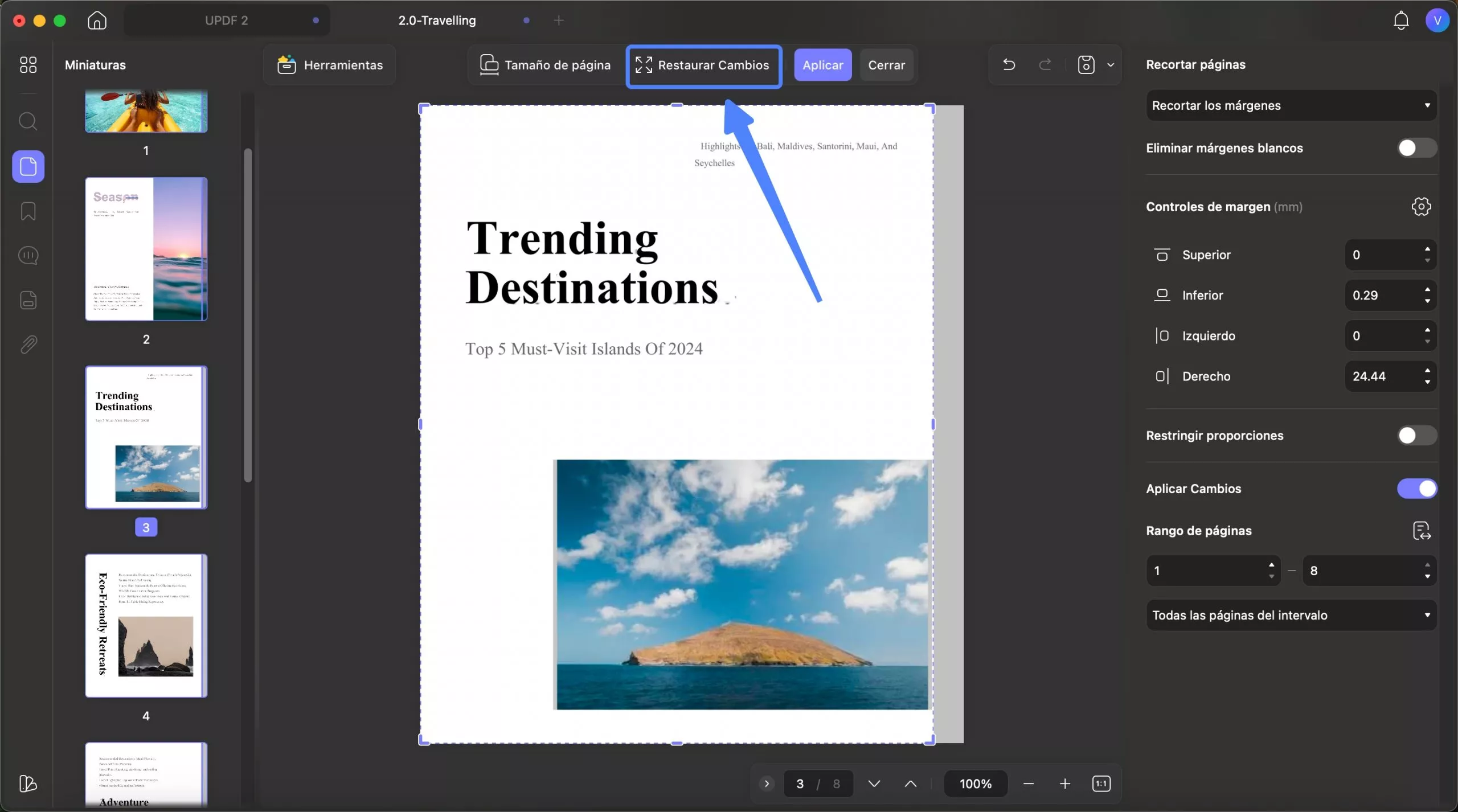
Además, UPDF también ofrece un video específico que te enseña cómo dividir página, ideal para reorganizar el contenido o adaptar el formato del documento.
 UPDF
UPDF
 UPDF para Windows
UPDF para Windows UPDF para Mac
UPDF para Mac UPDF para iPhone/iPad
UPDF para iPhone/iPad UPDF para Android
UPDF para Android UPDF AI ONLINE
UPDF AI ONLINE UPDF Sign
UPDF Sign Editar PDF
Editar PDF Anotar PDF
Anotar PDF Crear PDF
Crear PDF Formulario PDF
Formulario PDF Editar enlaces
Editar enlaces Convertir PDF
Convertir PDF OCR
OCR PDF a Word
PDF a Word PDF a imagen
PDF a imagen PDF a Excel
PDF a Excel Organizar PDF
Organizar PDF Combinar PDF
Combinar PDF Dividir PDF
Dividir PDF Recortar PDF
Recortar PDF Girar PDF
Girar PDF Proteger PDF
Proteger PDF Firmar PDF
Firmar PDF Redactar PDF
Redactar PDF Desinfectar PDF
Desinfectar PDF Eliminar seguridad
Eliminar seguridad Leer PDF
Leer PDF UPDF Cloud
UPDF Cloud Comprimir PDF
Comprimir PDF Imprimir PDF
Imprimir PDF Proceso por lotes
Proceso por lotes Sobre UPDF IA
Sobre UPDF IA Soluciones de UPDF IA
Soluciones de UPDF IA Guía de Usuario de IA
Guía de Usuario de IA Preguntas frecuentes sobre UPDF IA
Preguntas frecuentes sobre UPDF IA Resumir PDF
Resumir PDF Traducir PDF
Traducir PDF Chat con PDF
Chat con PDF Chat con imagen
Chat con imagen PDF a Mapa Mental
PDF a Mapa Mental Chat con IA
Chat con IA Explicar PDF
Explicar PDF Investigación académica
Investigación académica Búsqueda de documentos
Búsqueda de documentos Corrector de IA
Corrector de IA Redactor de IA
Redactor de IA Ayudante de tareas con IA
Ayudante de tareas con IA Generador de cuestionarios con IA
Generador de cuestionarios con IA Solucionador de Matemáticas IA
Solucionador de Matemáticas IA PDF a Word
PDF a Word PDF a Excel
PDF a Excel PDF a PowerPoint
PDF a PowerPoint Guía del Usuario
Guía del Usuario Trucos de UPDF
Trucos de UPDF Preguntas Frecuentes
Preguntas Frecuentes Reseñas de UPDF
Reseñas de UPDF Centro de descargas
Centro de descargas Blog
Blog Sala de prensa
Sala de prensa Especificaciones Técnicas
Especificaciones Técnicas Actualizaciones
Actualizaciones UPDF vs. Adobe Acrobat
UPDF vs. Adobe Acrobat UPDF vs. Foxit
UPDF vs. Foxit UPDF vs. PDF Expert
UPDF vs. PDF Expert